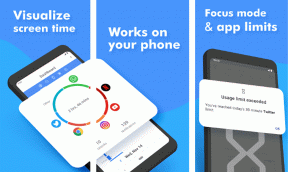Fix: Hey Google Voice Match funktioniert nicht in Google Assistant
Verschiedenes / / September 11, 2022
Google Assistant ist zu einem Teil unseres täglichen Lebens geworden. Vom Erzählen über das heutige Wetter, über Besprechungen und das Abspielen der Nachrichten bis hin zum Ausschalten des Lichts und Abspielen von Schlafgeräuschen kann Google Assistant sehr viel selbst tun. Um Google Assistant voll nutzen zu können, müssen Sie Ihre Stimme so einrichten, dass Google die Person erkennen und die für die Person relevantesten Ergebnisse anzeigen kann. Diese Funktion heißt Voice Match. Obwohl es sich um eine nützliche Funktion handelt, können nicht alle Android-Benutzer sie voll ausnutzen, da die Hey Google Voice Match-Funktion für einige Benutzer in Google Assistant nicht funktioniert. In diesem Handbuch erfahren Sie, wie Sie dieses Problem auf Ihrem Telefon beheben können.

Es kann verschiedene Gründe dafür geben, dass die Sprachanpassungsfunktion von Google Assistant auf Ihrem Smartphone oder Smart-Gerät nicht funktioniert. Dies kann aufgrund einiger Probleme mit der Google-App auftreten. Es könnte ein kleiner Fehler in Ihrem Telefon vorliegen, der verhindert, dass die Voice-Match-Funktion richtig funktioniert. Ein weiterer Grund dafür, dass die Hey Google-Sprachübereinstimmung nicht funktioniert, ist die Unfähigkeit, auf das Mikrofon zuzugreifen. Wenn Google daran gehindert wurde, auf das Mikrofon zuzugreifen, können Sie „Ok Google“ oder „Hey Google“ nicht verwenden. Tatsächlich können Sie nicht verwenden
Google-Assistent.Dies waren einige der vielen Gründe, warum die Google Assistant Voice Match-Funktion auf Ihrem Gerät nicht funktioniert. Glücklicherweise handelt es sich bei den meisten um kleinere Probleme, die leicht behoben werden können, ohne dass Sie sich mit den technischen Einzelheiten befassen müssen. Hier sind die Lösungen, die Sie auf Ihrem Telefon ausprobieren sollten.
Seiteninhalt
-
Hey Google Voice Match funktioniert nicht in Google Assistant, wie kann ich das beheben?
- Lösung 1: Starten Sie Ihr Gerät neu
- Lösung 2: Stellen Sie sicher, dass Hey Google eingeschaltet ist
- Lösung 3: Stellen Sie die Sprache des Assistenten auf die gleiche wie die Sprache Ihres Geräts ein
- Lösung 4: Sprachmodell beibehalten
- Lösung 5: Verwenden Sie Google Assistant als Standard-Assistant-App
- Lösung 6: Löschen Sie den Google App-Cache und die Daten
- Lösung 7: Aktualisieren Sie die Google-App
- Fazit
Hey Google Voice Match funktioniert nicht in Google Assistant, wie kann ich das beheben?
Unten haben wir die kuratierte Liste effektiver Lösungen geteilt. Einer von ihnen wird höchstwahrscheinlich das Problem mit Google Assistant auf Ihrem Gerät beheben. Wenden Sie die Lösungen der Reihe nach an und prüfen Sie, welche für Sie erfolgreich ist. Sie müssen nicht alle Lösungen anwenden, die ich in diesem Artikel erwähnt habe. Nachdem Sie eine Lösung angewendet haben, überprüfen Sie das Problem und setzen Sie den Vorgang fort, bis Sie Erfolg haben.
Lösung 1: Starten Sie Ihr Gerät neu
Dies ist einer der häufigsten Tipps zur Fehlerbehebung, der viele Male funktioniert. Durch einen Neustart des Geräts können kleinere Probleme behoben werden, z. B. dass die App nicht geladen wird, das Mikrofon nicht funktioniert usw. Probieren Sie es aus und überprüfen Sie, ob das Problem behoben ist. Bei den meisten Geräten können Sie den Neustart durchführen, indem Sie den Netzschalter gedrückt halten und auf die Option Neustart tippen.
Anzeige
Lösung 2: Stellen Sie sicher, dass Hey Google eingeschaltet ist
Wenn Sie Sprachbefehle mit Google Assistant verwenden möchten, vergewissern Sie sich, dass der Befehl „Hey Google“ auf Ihrem Gerät aktiviert ist. Diese Option finden Sie unter der Google-App. Hier ist der Schritt-für-Schritt-Prozess:
- Öffnen Sie die App-Schublade und suchen Sie nach der Google App. Tippen Sie darauf, um die App zu starten. Sie können auch auf das Google-Symbol im Google-Such-Widget tippen, um die App zu öffnen.
- Tippen Sie auf die Profilbild in der oberen rechten Ecke des Bildschirms.
- Wähle aus Einstellungen Option und tippen Sie auf Stimme.
- Klick auf das Voice-Match Möglichkeit.
- Ermöglichen der Umschalter daneben Hallo Google.
Lösung 3: Stellen Sie die Sprache des Assistenten auf die gleiche wie die Sprache Ihres Geräts ein
Google Assistant funktioniert möglicherweise nicht, wenn das Startset für den Assistenten von der Sprache Ihres Geräts abweicht. In einem solchen Fall schlägt auch der Stimmenabgleich fehl. Sie sollten auf Ihrem Telefon immer eine einzige Sprache verwenden, um Konflikte zwischen den Apps und dem Gerät zu vermeiden. So können Sie die Sprache in Google Assistant überprüfen und ändern:
- Lassen Sie uns zunächst die Sprache überprüfen, die auf dem Telefon verwendet wird. Um dies zu überprüfen, öffnen Sie die Einstellungen App und gehen Sie zu Sprache Möglichkeit. Gehen Sie auf Google Pixel-Smartphones zu Einstellungen -> System um die Sprachoption zu finden. Dasselbe finden Sie in Samsung-Handys unter der Überschrift zu Einstellungen > Allgemeine Verwaltung.
- Tippen Sie auf Sprache und merken Sie sich die Sprache, die auf Ihrem Telefon eingestellt ist.
- Öffnen Sie nun die Google App auf Ihrem Telefon und tippen Sie auf die Profilsymbol in der oberen rechten Ecke.
- Tippen Sie auf die Einstellungen Option und wählen Sie aus Google-Assistent.
- Scrollen Sie ein wenig nach unten und Sie werden die sehen Sprachen Möglichkeit. Tippen Sie darauf.
- Stellen Sie sicher, dass die Sprache für Google Assistant mit der für das Gerät übereinstimmt. Wenn beide unterschiedlich sind, tippen Sie auf Sprache hinzufügen und wählen Sie die Sprache aus, die der Sprache Ihres Telefons entspricht.
- Neustart das Gerät und prüfen Sie, ob das Problem behoben ist.
Lösung 4: Sprachmodell beibehalten
Wenn die Hey Google Voice Match-Funktion in Google Assistant auf Ihrem Telefon nicht funktioniert, kann das Problem durch Beibehalten des Sprachmodells behoben werden. Dies liegt daran, dass Google Assistant Sie manchmal nicht erkennen kann, wenn das Sprachmodell zu alt oder beschädigt ist. Wenn das aktuelle Sprachmodell in einer lauten oder lauten Umgebung aufgenommen wurde, kann diese Lösung das Problem beheben.
So behalten Sie das Sprachmodell auf Google Assistant bei:
Anzeige
- Öffne das Google App auf Ihrem Handy.
- Tippen Sie auf die Profilsymbol in der oberen rechten Ecke des Bildschirms.
- Klicke auf Stimme und tippe Voice-Match.
- Tippen Sie auf Sprachmodell und klicken Sprachmodell beibehalten. Geben Sie die PIN oder das Passwort ein, wenn Sie dazu aufgefordert werden.
- Sagen Sie den Satz laut auf Ihrem Bildschirm. Sie sollten jedes Wort deutlich sagen. Wenn im Hintergrund Geräusche zu hören sind, gehen Sie an einen ruhigen Ort, da dies die Genauigkeit des Sprachmodells beeinträchtigen kann.
- Tippen Sie auf Fertig um den Vorgang abzuschließen.
Nachdem Sie Ihr Sprachmodell beibehalten haben, schließen Sie die Google-App und prüfen Sie, ob das Problem weiterhin auftritt.
Lösung 5: Verwenden Sie Google Assistant als Standard-Assistant-App
Google Assistant ist nicht die einzige Assistenten-App für Android-Smartphones. Im Google Play Store finden Sie viele solcher Typen. Samsung hat Bixby Voice standardmäßig auf seinen Telefonen installiert. Ein weiterer beliebter Assistent ist Alexa. Wenn also zwei oder mehr Assistenten-Apps auf Ihrem Telefon installiert sind, überprüfen Sie, welche gerade verwendet wird.
So überprüfen Sie die standardmäßige Assistenten-App auf Ihrem Telefon:
Anzeige
- Öffne das Einstellungen App und tippen Sie auf Apps & Benachrichtigungen.
- Auswählen Standard-Apps. Ich verwende ein Google Pixel-Telefon. Auf Telefonen einiger anderer Marken müssen Sie auf die Schaltfläche mit den drei Punkten klicken, um die Option Standard-Apps zu erhalten.
- Tippen Sie auf Digitale Assistenten-App und auswählen Google.
- Starten Sie das Telefon neu und prüfen Sie, ob das Problem behoben ist.
Lösung 6: Löschen Sie den Google App-Cache und die Daten
Wenn die Google-App auf Ihrem Telefon nicht funktioniert, funktioniert möglicherweise auch der Google-Assistent nicht, da er direkt von der Google-App abhängt. Manchmal verschwindet das Problem meilenweit, nachdem der App-Cache und die Daten gelöscht wurden. Hoffentlich können Sie das Problem mit Google Assistant beheben, nachdem Sie die Benutzerdaten und den Cache der Google-App gelöscht haben.
So löschen Sie Benutzerdaten und den Cache der Google-App:
- Öffne das Einstellungen App auf Ihrem Handy.
- Auswählen Apps & Benachrichtigungen.
- Erweitern Sie alle Apps und tippen Sie auf Google.
- Klicken Speicher & Cache.
- Tippen Sie auf Cache leeren.
- Klicken Sie nun auf Speicherplatz verwalten und tippen Sie auf ALLE DATEN LÖSCHEN.
Nachdem Sie die Benutzerdaten und den Cache der Google-App gelöscht haben, starten Sie das Gerät neu. Überprüfen Sie nun, ob das Problem behoben wurde.
Lösung 7: Aktualisieren Sie die Google-App
Wenn auf Ihrem Gerät nicht die neueste Version der Google-App ausgeführt wird, verpassen Sie neue Funktionen. Darüber hinaus enthält das neueste Update auch Verbesserungen und Korrekturen bekannter Probleme. Daher sollten Sie die Google-App immer auf dem neuesten Stand halten. Tatsächlich sollten Sie alle Apps aktualisieren, die auf Ihrem Telefon installiert sind.
Um die Google-App zu aktualisieren, öffnen Sie den Google Play Store und suchen Sie bei Google. Tippen Sie im Suchergebnis auf die Google-App und klicken Sie auf die Schaltfläche Aktualisieren. Sobald die App aktualisiert ist, starten Sie das Gerät neu.
Fazit
Anzeige
In diesem Artikel haben wir uns viele Gründe angesehen, warum die Hey Google Voice Match-Funktion in Google Assistant auf Ihrem Telefon nicht funktioniert. Wir haben auch effektive Lösungen durchgesehen, um das Problem zu beheben. Wie haben Sie das Problem behoben? Welche Lösung hat bei Ihnen gewirkt? Teilen Sie uns Ihre Gedanken im Kommentarbereich unten mit.